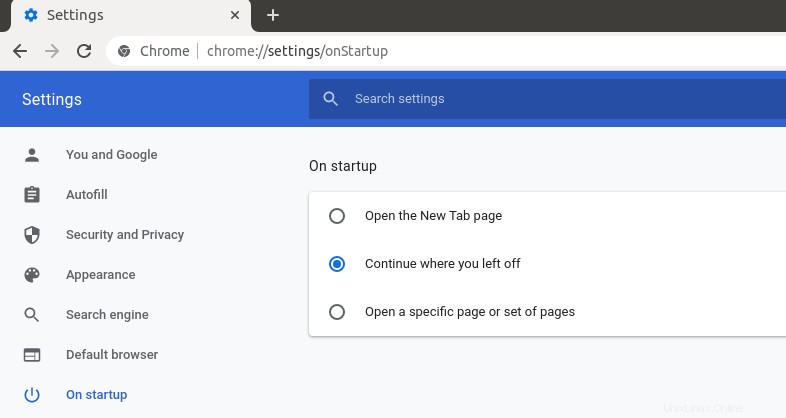Tento tutoriál vám ukáže, jak nainstalovat Google Chrome na Ubuntu 20.04 LTS Focal Fossa. Softwarová aplikace Ubuntu ve verzi 20.04 již nepodporuje instalaci místních deb balíčků, takže k instalaci deb balíčků musíme použít příkazový řádek.
Osobně si nemyslím, že je to pro Ubuntu dobrý směr. Podle mého názoru bychom měli ve výchozím nastavení používat balíček deb a balíček Snap používat pouze v případě, že pro softwarovou aplikaci neexistuje žádný nativní balíček deb. Zrušení podpory pro balíčky deb by přimělo uživatele používat příkazový řádek, což není pro začátečníky v Linuxu příliš uživatelsky přívětivé. To mě vede k myšlence, že bychom měli začátečníkům v Linuxu doporučit spíše Linux Mint než Ubuntu.
Nainstalujte Google Chrome na Ubuntu 20.04 LTS z příkazového řádku
Nejprve otevřete okno terminálu z nabídky aplikací. Můžete také stisknout Ctrl+Alt+T otevřete okno terminálu.
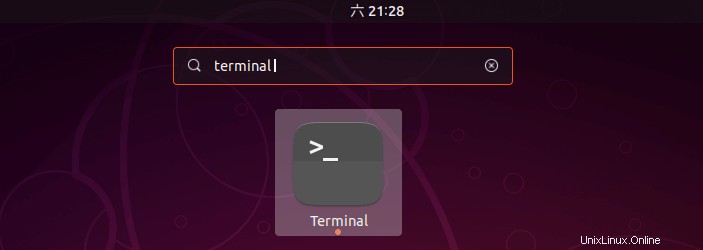
Poté zadejte do terminálu následující příkaz a vytvořte soubor zdrojového seznamu pro prohlížeč Google Chrome. Nano je textový editor příkazového řádku, který umožňuje upravovat textové soubory v terminálu. Budete muset zadat své heslo.
sudo nano /etc/apt/sources.list.d/google-chrome.list
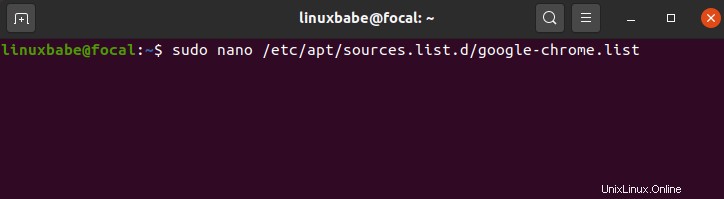
Dále zkopírujte následující řádek a vložte jej do google-chrome.list soubor.
deb [arch=amd64] http://dl.google.com/linux/chrome/deb/ stable main
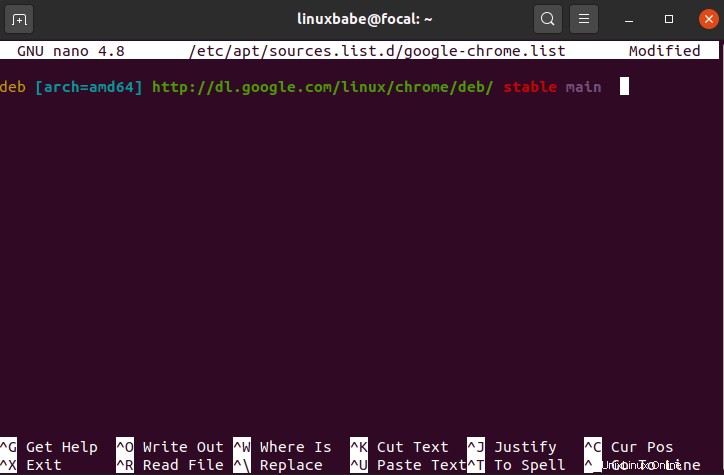
Chcete-li soubor uložit v textovém editoru Nano, stiskněte Ctrl+O a poté stiskněte Enter potvrdit. Poté stiskněte CTRL+X k východu. Poté spusťte následující příkaz a stáhněte si podpisový klíč Google.
wget https://dl.google.com/linux/linux_signing_key.pub
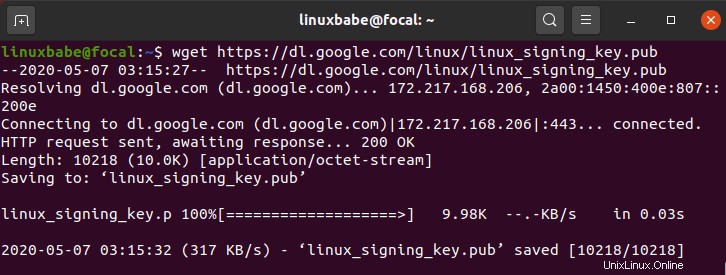
Poté použijteapt-key přidat do svazku klíčů, aby správce balíčků mohl ověřit integritu deb balíčku Google Chrome.
sudo apt-key add linux_signing_key.pub
Nyní aktualizujte seznam balíčků a nainstalujte stabilní verzi Google Chrome.
sudo apt update sudo apt install google-chrome-stable
Pokud chcete nainstalovat beta nebo nestabilní verzi Google Chrome, použijte následující příkazy:
sudo apt install google-chrome-beta sudo apt install google-chrome-unstable
Nyní prohledejte Google Chrome z nabídky aplikací.
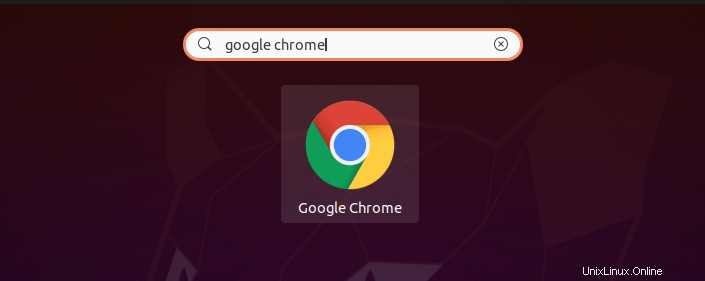
A spusťte Google Chrome.
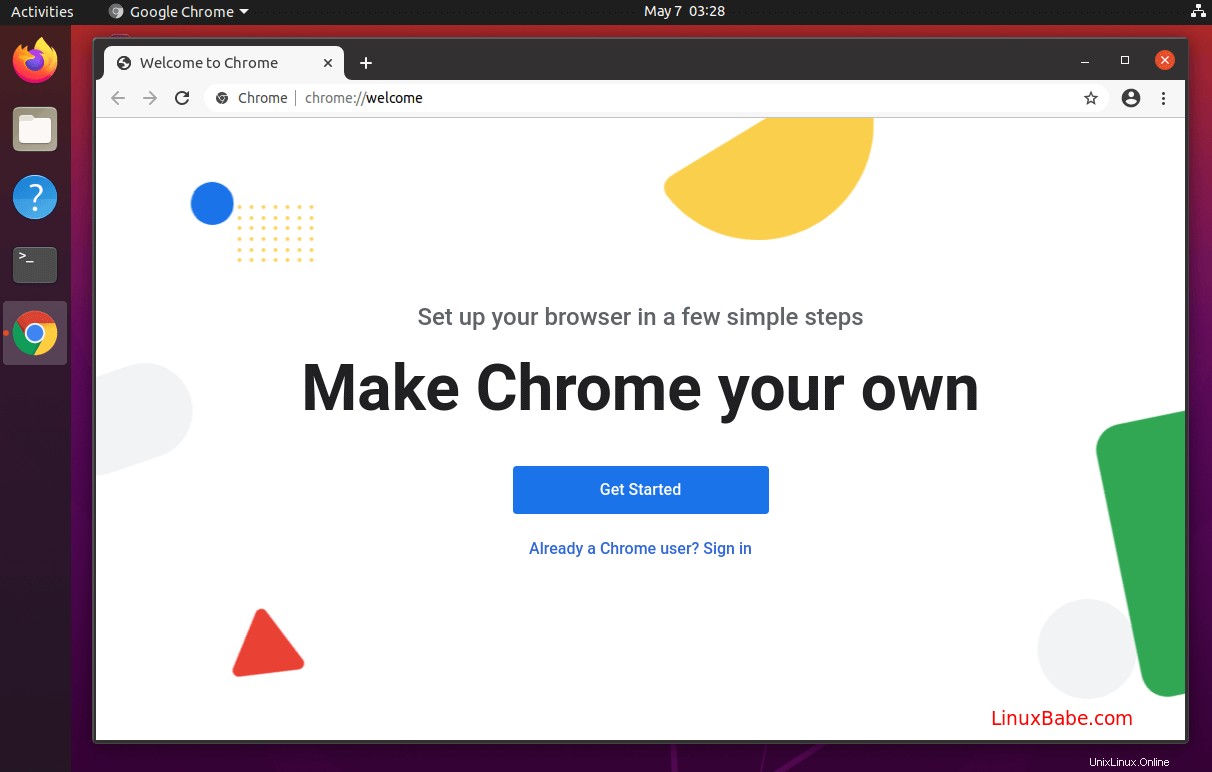
Chcete-li spustit prohlížeč Chrome z příkazového řádku, spusťte:
google-chrome-stable
Jak obnovit relaci uživatele při spuštění
Pokud máte v prohlížeči Google Chrome otevřeno více karet a chcete, aby se při příštím restartu automaticky obnovily, přejděte do Settings -> On startup . Zvolte Continue where you left off .